
Jucarea jocurilor pe Mac
Cu Game Center pe Mac, puteți să jucați jocuri cu prietenii, urmăriți și comparați scoruri și realizări, provocați alți jucători și concurați în jocuri multiplayer.
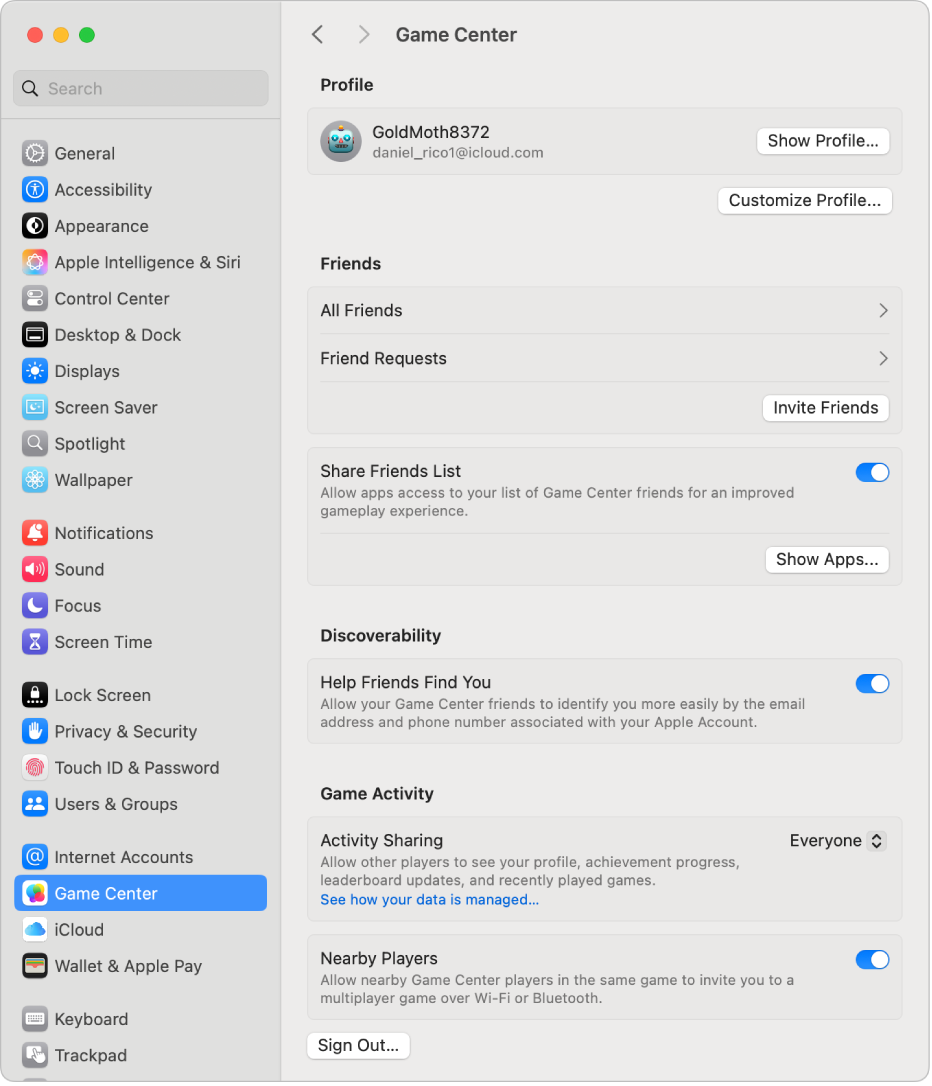
Puteți să explorați Mac App Store pentru a descoperi cele mai noi sau cele mai populare jocuri compatibile cu Game Center. Dacă utilizați un Mac cu cip Apple, multe jocuri pentru iPhone și iPad sunt compatibile cu Mac-ul dvs. (după cum este indicat pe eticheta “Conceput pentru iPhone” sau “Conceput pentru iPad” în App Store). Consultați Utilizarea aplicațiilor pentru iPhone și iPad pe Mac‑ul cu cip Apple.
De asemenea, vă puteți abona la Apple Arcade pentru a descărca și juca o colecție de jocuri inovatoare și pentru a vă bucura de jocuri nelimitate pe toate dispozitivele dvs. compatibile.
Notă: Serviciul Game Center și Apple Arcade nu sunt disponibile în toate țările sau regiunile.
Autentificarea în Game Center
Pe Mac, selectați meniul Apple

 în bara laterală. (Ar putea fi necesar să derulați în jos.)
în bara laterală. (Ar putea fi necesar să derulați în jos.)Activați Game Center.
Efectuați una dintre următoarele acțiuni:
Utilizați același cont Apple ca pe Mac: Pentru a vă autentifica în Game Center cu același cont Apple pe care l-ați folosit pentru a vă autentifica pe Mac, faceți clic pe “Utilizează acest cont”.
Utilizați un cont Apple diferit: Pentru a utiliza alt cont Apple, faceți clic pe “Alege alt cont”, apoi urmați instrucțiunile de pe ecran pentru a vă autentifica.
Ieșirea din Game Center
Pe Mac, selectați meniul Apple

 în bara laterală. (Ar putea fi necesar să derulați în jos.)
în bara laterală. (Ar putea fi necesar să derulați în jos.)Faceți clic pe Ieșire (în partea de jos a ferestrei), apoi faceți clic pe Ieșire pentru a confirma.
Modificarea pseudonimului și avatarului Game Center
Pe Mac, selectați meniul Apple

 în bara laterală. (Ar putea fi necesar să derulați în jos.)
în bara laterală. (Ar putea fi necesar să derulați în jos.)Faceți clic pe Personalizează profilul.
Pentru a modifica pseudonimul, introduceți un nume nou în câmpul Pseudonim.
Pentru a vă schimba avatarul, faceți clic pe avatar, alegeți un avatar nou, apoi faceți clic pe Salvează.
Faceți clic pe OK.
Vizualizarea profilului dvs. Game Center și a realizărilor dvs.
Majoritatea jocurilor cu un singur jucător și cu mai mulți jucători afișează realizările și tabelele de lideri pentru a vă putea urmări scorurile și clasamentul. Vă puteți accesa profilul Game Center din App Store pentru a vă urmări realizările și a afișa ce jocuri joacă prietenii dvs.
Pe Mac, selectați meniul Apple

 în bara laterală. (Ar putea fi necesar să derulați în jos.)
în bara laterală. (Ar putea fi necesar să derulați în jos.)Faceți clic pe Afișează profilul.
Utilizarea unui controller pentru jocuri
Puteți conecta un controller pentru jocuri cu Mac-ul pentru a juca jocuri. Consultați articolul de asistență Apple Conectarea unui controler wireless pentru jocuri la un dispozitiv Apple.
Dacă aveți un controller de joc compatibil, puteți specifica acțiunile care se efectuează pe Mac (de exemplu, deschiderea fișierului Jocuri din Launchpad, realizarea unei capturi de ecran sau înregistrarea unui scurt clip video din timpul jocului) când apăsați butoanele desemnate pe controllerul de joc. Pentru a configura aceste opțiuni când controllerul de joc este conectat la Mac, alegeți meniul Apple 
![]() în bara laterală. (Ar putea fi necesar să derulați în jos.)
în bara laterală. (Ar putea fi necesar să derulați în jos.)
Deschiderea unui joc
Jocurile descărcate din App Store sunt incluse în dosarul Jocuri în Launchpad. Pentru a deschide un joc și a începe să jucați pe Mac, procedați după cum urmează:
Pe Mac, faceți clic pe
 în Dock.
în Dock.Faceți clic pe dosarul Jocuri.
Faceți clic pe un joc pentru a-l deschide.
Dacă nu mai folosiți un joc, puteți să îl eliminați din Launchpad.
Jucarea jocurilor multiplayer
Notă: Pentru a juca anumite jocuri, sunt necesare echipamente hardware și software-uri compatibile.
Permiteți unui joc să găsească alți jucători: Dacă jocul oferă Autopotrivire, faceți clic pe Joacă acum pentru a permite jocului să găsească alți jucători pentru dvs.
Jucați cu jucători din apropiere: Dacă jocul detectează jucătorii din apropiere care sunt în aceeași rețea Wi‑Fi cu dvs. sau din aceeași arie Bluetooth, îi afișează. În joc, selectați un jucător.
Invitați prieteni să joace: În joc, faceți clic pe Invitați prieteni, apoi selectați persoane din contacte, prieteni sau jucătorii din apropiere. Personalizați-vă invitația, dacă doriți, apoi faceți clic pe Trimite. Puteți trimite invitația ca mesaj sau o puteți trimite la un număr de telefon printr-un SMS.
Acceptați o invitație: În notificare sau mesaj, faceți clic pe Acceptă. Jocul se deschide (dacă îl aveți) pentru a putea începe să jucați. Dacă nu aveți jocul, App Store se deschide pentru a putea obține jocul.
Înregistrați un scurt clip video sau realizați o captură de ecran în timp ce jucați: Când utilizați un controller de joc Bluetooth compatibil, mențineți apăsat butonul controllerului de joc pe care l-ați desemnat pentru utilizarea pentru înregistrare sau realizarea capturilor de ecran. Puteți înregistra până la 15 secunde de joc.
Asigurați-vă că notificările din Game Center sunt activate în configurările Notificări, astfel încât să vă înștiințeze când primiți o invitație pentru a intra într-un joc sau că este rândul dvs. să jucați. Puteți să primiți notificări Game Center chiar și când utilizați un mod de Concentrare. Consultați Configurarea unui mod de Concentrare.
Când jucați jocuri pe un Mac conectat la un afișaj compatibil cu sincronizarea adaptivă, puteți configura o opțiune care ajustează automat rata de reîmprospătare a afișajului, pentru a corespunde frecvenței de cadre de ieșire a unității de procesare grafică (GPU), pentru a minimiza întreruperile ecranului, întârzierea la intrare și franjurarea ecranului în timpul jocului. Consultați Utilizarea sincronizării adaptive.
Administratorul unui Mac poate împiedica alți utilizatori ai Mac-ului să intre în jocuri cu mai mulți jucători sau să adauge prieteni. Consultați Modificarea configurărilor App Store, multimedia, web și jocuri în Timp de utilizare.